win7系统Windows Update更新怎么取消
时间:2016-03-23 来源:互联网 浏览量:
用户在win7系统官方下载系统后,最近大家发现win7系统经常弹出Windows Update更新提示,那么win7系统Windows Update更新怎么取消?下面小编就跟大家分享两种解决的方法,有需要的用户可以看看。
取消win7系统Windows Update更新的两种方法:
取消方法一:
1、点击“Windows Update”图标。
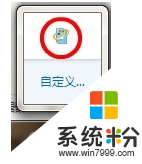
2、在弹出的对话框中点击“更改设置”。
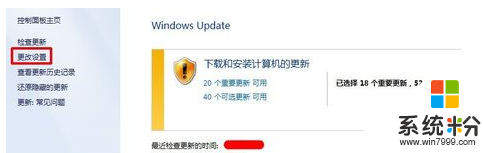
3、在重要更新这栏里的下拉菜单中选择“从不检查更新(不推荐)”,点击“确定”即可。
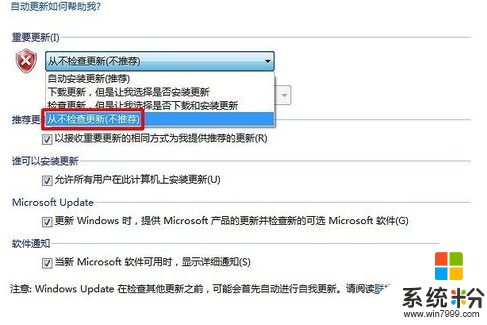
取消方法二:
1、右击“我的电脑”图标,在弹出的菜单中点击“管理”。
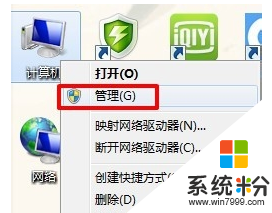
2、在弹出的“计算机管理”对话框中,双击左边列表中的“服务和应用程序”,再单击“服务”,在右边的项目中找到“Windows Update”,双击打开。
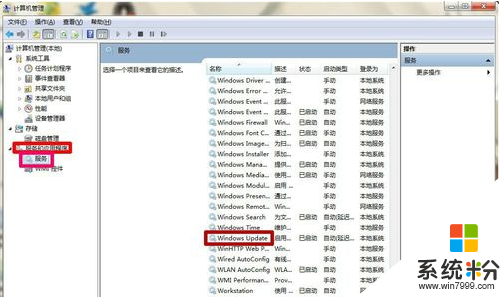
3、在弹出的“Windows Update的属性”对话框里的“启动类型”下拉菜单中选择“手动”或“禁用”,在下面的服务状态栏点击“停止”。最后依次点击“应用”“确定”即可。
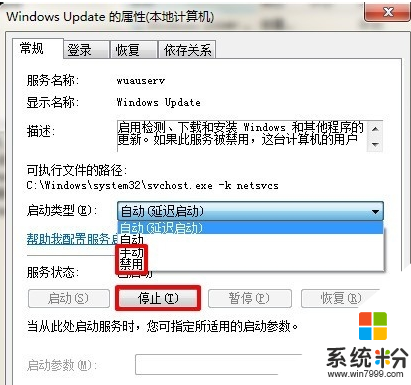
以上就是取消win7系统Windows Update更新的两种方法,要是用户也遇到同样的问题话,不妨参考本文方法来取消,希望本文介绍的内容对大家有所帮助。
我要分享:
相关教程
Win7系统教程推荐
- 1 win7原版密钥 win7正版永久激活密钥激活步骤
- 2 win7屏幕密码 Win7设置开机锁屏密码的方法
- 3 win7 文件共享设置 Win7如何局域网共享文件
- 4鼠标左键变右键右键无法使用window7怎么办 鼠标左键变右键解决方法
- 5win7电脑前置耳机没声音怎么设置 win7前面板耳机没声音处理方法
- 6win7如何建立共享文件 Win7如何共享文件到其他设备
- 7win7屏幕录制快捷键 Win7自带的屏幕录制功能怎么使用
- 8w7系统搜索不到蓝牙设备 电脑蓝牙搜索不到其他设备
- 9电脑桌面上没有我的电脑图标怎么办 win7桌面图标不见了怎么恢复
- 10win7怎么调出wifi连接 Win7连接WiFi失败怎么办
Win7系统热门教程
最新Win7教程
- 1 win7系统电脑开机黑屏 Windows7开机黑屏怎么办
- 2 win7系统无线网卡搜索不到无线网络 Win7电脑无线信号消失怎么办
- 3 win7原版密钥 win7正版永久激活密钥激活步骤
- 4win7屏幕密码 Win7设置开机锁屏密码的方法
- 5win7怎么硬盘分区 win7系统下如何对硬盘进行分区划分
- 6win7 文件共享设置 Win7如何局域网共享文件
- 7鼠标左键变右键右键无法使用window7怎么办 鼠标左键变右键解决方法
- 8windows7加密绿色 Windows7如何取消加密文件的绿色图标显示
- 9windows7操作特点 Windows 7的特点有哪些
- 10win7桌面东西都没有了 桌面文件丢失了怎么办
